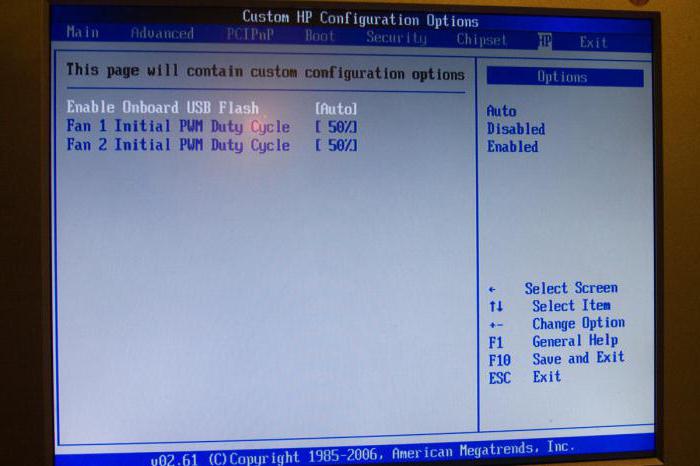Πρακτικές συμβουλές: πώς να εισάγετε το BIOS στον φορητό υπολογιστή Asus
Αυτό το υλικό περιγράφει τον τρόπο εισαγωγής τουΤο BIOS στο φορητό υπολογιστή Asus και η κατάλληλη διαμόρφωση του. Σε αντίθεση με τα μπλοκ στατικών συστημάτων, οι κινητοί υπολογιστές δεν διακρίνονται από ένα υψηλό επίπεδο ενοποίησης. Εάν, στην πρώτη περίπτωση, χρησιμοποιείται μόνο το πλήκτρο Del καθολικά για την είσοδο, μπορεί να υπάρχουν διάφορες επιλογές. Είναι οι πιο συνηθισμένες επιλογές για την εισαγωγή των βασικών ρυθμίσεων του υπολογιστή και θα εμφανιστούν σε αυτό το υλικό. Επίσης, θα δοθούν πρακτικές συστάσεις σχετικά με τη ρύθμιση του BIOS.

Τι είναι το BIOS;
Το BIOS είναι ένα βασικό σύστημα εισόδου-εξόδου. Αποθηκεύει τις βασικές ρυθμίσεις του υπολογιστή (ημερομηνία, ώρα, τύπος εγκατεστημένου επεξεργαστή, μέγεθος και μοντέλο των συνδεδεμένων μονάδων δίσκου). Δηλαδή, οι πληροφορίες χωρίς τις οποίες ο υπολογιστής δεν μπορεί να λειτουργήσει. Στις περισσότερες περιπτώσεις, οι προεπιλεγμένες ρυθμίσεις είναι αρκετές: ο υπολογιστής εκκινεί και όλα είναι καλά. Αλλά αυτή η προσέγγιση δεν είναι απολύτως δικαιολογημένη. Είναι απαραίτητο να εγκαταστήσετε βελτιστοποιημένες παραμέτρους που σας επιτρέπουν να μειώσετε το χρόνο λήψης και να χρησιμοποιήσετε τους πόρους πιο ορθολογικά. Φυσικά, αυτό είναι ένα τσιπ με πτητική μνήμη, το οποίο είναι εγκατεστημένο στη μητρική πλακέτα. Η λειτουργία του είναι αδύνατη χωρίς μπαταρία. Μόλις αποφορτιστεί η μπαταρία, πρέπει να αντικατασταθεί στη μητρική πλακέτα. Διαφορετικά, κάθε φορτίο θα πρέπει να ρυθμίσει τις απαιτούμενες τιμές, κάτι που δεν είναι εξ ολοκλήρου βολικό. Εκτέλεση του BIOS στο φορητό υπολογιστή Asus ή η συσκευή οποιουδήποτε άλλου κατασκευαστή εκτελείται μετά την ενεργοποίηση της τροφοδοσίας. Μετά από αυτό, δοκιμάζεται η κατάσταση του εξοπλισμού. Πριν ξεκινήσετε

Βασικές επιλογές σύνδεσης
Ο ευκολότερος τρόπος για να μάθετε πώς να μπείτε στο BIOSAsus laptop, στον οδηγό χρήσης που συνοδεύει το φορητό υπολογιστή που περιλαμβάνεται. Εκεί αναγκαστικά ορίζεται. Αλλά τέτοια τεκμηρίωση δεν είναι πάντοτε διαθέσιμη. Στη συνέχεια, μπορείτε να προσπαθήσετε να το προσδιορίσετε κατά τη διάρκεια της διαδικασίας εκκίνησης. Για να το κάνετε αυτό, μετά την ενεργοποίηση, κοιτάζουμε την οθόνη. Αν εμφανιστεί το λογότυπο του κατασκευαστή, πατήστε Esc. Στη μαύρη οθόνη πρέπει να βρούμε μια επιγραφή με την ακόλουθη μορφή: Enter to setup ... Αντί της ελλείψεως, θα επισημαίνεται το απαιτούμενο κλειδί ή ένας συνδυασμός αυτών. Αυτή η επιγραφή θα είναι είτε στο κάτω μέρος της οθόνης, είτε στην κορυφή, στο τέλος του κειμένου. Η θέση του εξαρτάται από το μοντέλο της συσκευής. Όπως δείχνει η πρακτική, ο πιο πρόσφατος κατασκευαστής της Ταϊβάν χρησιμοποιεί τις ακόλουθες επιλογές:
- F2.
- Ctrl + F2.
- Del.
Ως εκ τούτου, αν δεν έψαχνε πώς να εισέλθουνΤο BIOS στο φορητό υπολογιστή Asus είναι μία από τις δύο μεθόδους που αναφέρθηκαν προηγουμένως, και στη συνέχεια μπορείτε να προσπαθήσετε να το προσδιορίσετε με τη μέθοδο επιλογής. Δηλαδή όταν ξεκινάτε για πρώτη φορά τον κινητό υπολογιστή, πατήστε το πρώτο κλειδί και δείτε το αποτέλεσμα. Εάν δεν λειτούργησε, τότε χρησιμοποιούμε τον συνδυασμό ήδη στο επόμενο boot. Λοιπόν, εφαρμόστε τελικά την τρίτη επιλογή. Στις περισσότερες περιπτώσεις, μία από τις προτεινόμενες τρεις επιλογές πρέπει απαραίτητα να λειτουργήσει.

Τμήματα του BIOS
Τώρα θα μάθουμε ποια τμήματα αποτελείται από το σύστημαΒασικές εισόδους / εξόδους σε μια συσκευή όπως το Notebook Asus. Η μετάβαση στο BIOS δεν είναι δύσκολη, αν ακολουθήσετε τις οδηγίες που αναφέρθηκαν στην προηγούμενη ενότητα του άρθρου. Στη συνέχεια θα ανοίξει ένα παράθυρο με μπλε χρώμα. Στην κορυφή του θα υπάρχει ένα μενού που αποτελείται από τα ακόλουθα στοιχεία:
- Κύρια - βασικές παράμετροι του υπολογιστή (τύπος επεξεργαστή, ημερομηνία, ώρα, αριθμός και τύπος εγκατεστημένης μνήμης).
- Προηγμένες - σύνθετες ρυθμίσεις (σύστημα διακοπής και άλλες τιμές, αυτή η ενότητα μπορεί να ρυθμιστεί μόνο από προηγμένο χρήστη).
- Ισχύς - κατανάλωση ενέργειας και τάση στα κύρια εξαρτήματα της μονάδας συστήματος.
- Boot - η σειρά εκκίνησης του συστήματος.
- Έξοδος - έξοδος από το BIOS.
Για να πλοηγηθείτε μεταξύ τους, πρέπει να χρησιμοποιήσετεκουμπιά δρομέα. Κατά την είσοδο, πατήστε Enter. Για να κάνετε αλλαγές, μπορείτε να χρησιμοποιήσετε τα πλήκτρα PgDn και PgUp ή F5 και F6. Παρεμπιπτόντως, όλες οι πιθανές ενέργειες από τα πλήκτρα υποδεικνύονται στην επεξήγηση εργαλείου. Στο κύριο παράθυρο, βρίσκεται στο κάτω μέρος, και στα υπόλοιπα - στα δεξιά στη στήλη. Το μόνο μειονέκτημα του είναι ότι είναι στα αγγλικά. Επομένως, όσοι δεν είναι εξοικειωμένοι με αυτή τη γλώσσα, θα αντιμετωπίσουν ορισμένες δυσκολίες κατά την πρώτη φορά κατά την εργασία στο BIOS.

Ρυθμίσεις
Η πιο εύκολη ρύθμιση του BIOS στο Notebook της Asus μπορεί να γίνει ως εξής. Αφού συνδεθείτε σε αυτό το σύστημα, μεταβείτε στην καρτέλα Έξοδος. Σε αυτό θα βρείτε το σημείο Φόρτωση βελτιστοποιημένων προεπιλογών και πατήστε "Enter". Εμφανίζεται μια ερώτηση, την οποία πρέπει να απαντήσετε θετικά. Δηλαδή, κάντε κλικ στο OK. Στη συνέχεια, μεταβείτε στην επιλογή Αποθήκευση και έξοδο και πατήστε Enter. Στη συνέχεια, ο φορητός υπολογιστής θα επανεκκινήσει κανονικά. Οι χειρισμοί που έγιναν επαρκούν για να επιταχύνουν σημαντικά τις δοκιμές του εξοπλισμού.
Έλεγχος αλλαγών
Αν αποφασίσετε να επιτύχετε λεπτότερες ρυθμίσειςσυστήματος, είναι καλύτερο μετά από κάθε αλλαγή παραμέτρων να γίνει επανεκκίνηση του φορητού υπολογιστή Asus. Μεταβείτε στο BIOS με την ακόλουθη παρόμοια διαδικασία δεν θα είναι δύσκολη. Σε αυτή την περίπτωση θα είναι δυνατό να παρατηρήσετε από πρώτο χέρι το αποτέλεσμα που αποκτήσατε. Ορισμένες παράμετροι είναι κρίσιμες και, αν δεν τις εγκαταστήσετε σωστά, μπορείτε να προσδιορίσετε εύκολα και εύκολα την αιτία του προβλήματος. Αλλά σε περίπτωση που πραγματοποιηθούν ταυτόχρονα διάφορες αλλαγές, δεν είναι τόσο εύκολο να λύσουμε αυτό το ζήτημα.

Συστάσεις
Αρκετές παράμετροι του βασικού συστήματος εισόδου / εξόδου επιτρέπουν την επιτάχυνση της διαδικασίας αρχικοποίησης μιας τέτοιας συσκευής όπως το φορητό υπολογιστή της Asus. Συνδεθείτε στο BIOS Ταυτόχρονα, όπως προαναφέρθηκε,κάνετε αρκετές φορές. Πρέπει να ορίσετε αμέσως τη σειρά της επιλογής της συσκευής εκκίνησης. Για να το κάνετε αυτό, μεταβείτε στο μενού εκκίνησης. Είναι η Πρώτη εκκίνηση για να εγκαταστήσετε μόνο το σκληρό δίσκο (χρησιμοποιείται κλειδιά PgDn και PgUp ή F5 και F6, έτσι αναγκαστικά έχουν ιδέα πώς να το κάνουμε αυτό χειραγώγηση), η οποία φυσικά λειτουργικό σύστημα. Η ίδια παράμετρος αποστέλλεται πριν από την εγκατάσταση είτε σε μονάδα flash είτε σε CD-ROM (ανάλογα με το πού θα εκτελεστεί αυτή η διαδικασία). Οι ακόλουθες πηγές εκκίνησης (δεύτερη εκκίνηση, τρίτη εκκίνηση) πρέπει να είναι απενεργοποιημένες για να αποφευχθούν παρεξηγήσεις. Ομοίως, συνιστάται να εγκαταστήσετε την Άλλη εκκίνηση. Στη συνέχεια, πρέπει να απενεργοποιήσετε την έξοδο λογότυπου του κατασκευαστή του κινητού υπολογιστή. Πίσω από αυτό μπορεί να κρύψει σημαντικά μηνύματα σχετικά με την κατάσταση του εξοπλισμού πληροφορικής στο στάδιο δοκιμών. Για να το κάνετε αυτό, μεταβείτε στην ενότητα "Για προχωρημένους" και βρείτε το στοιχείο Λογότυπο ενεργοποιημένο. Αλλάζει επίσης σύμφωνα με την προαναφερθείσα μέθοδο για άτομα με ειδικές ανάγκες. Στη συνέχεια, αποθηκεύστε τις αλλαγές και επανεκκινήστε το φορητό υπολογιστή. Κατεβάστε το BIOS σε ένα φορητό υπολογιστή Asus συνέχεια θα δει από πρώτο χέρι, και να μην κρύβεται πίσω από το λογότυπο του κατασκευαστή.
Απενεργοποιήστε τις περιττές δοκιμές
Η τελευταία σημαντική παράμετρος που χρειάζεστεσιγουρευτείτε ότι αλλάζετε το Qick Power. Βρίσκεται στην ίδια ενότητα και, όταν είναι ενεργοποιημένη (Ενεργοποιημένη), εκτελούνται διάφορες δοκιμές, οι οποίες δεν είναι απαραίτητες όταν ολοκληρωθεί η λήψη. Επομένως, πρέπει αναγκαστικά να είναι απενεργοποιημένη, δηλαδή, να είναι Απενεργοποιημένη. Μετά την απενεργοποίησή του, η ταχύτητα λήψης του υπολογιστή θα πρέπει να αυξηθεί σημαντικά. Εάν η προεπιλεγμένη τιμή για κάθε μια από τις παραμέτρους που έχουν οριστεί προηγουμένως έχει οριστεί στην προτεινόμενη τιμή, τότε δεν χρειάζεται να κάνετε αλλαγές.
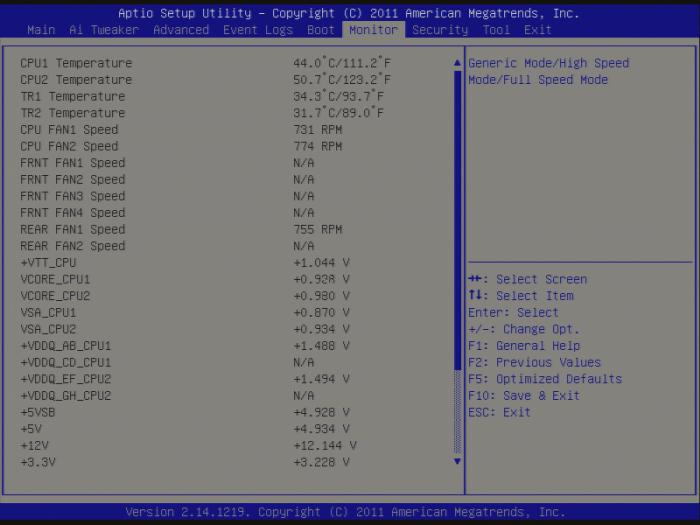
Συμπέρασμα
Στο πλαίσιο αυτού του άρθρου, περιγράφηκε όχι μόνο ότι,Πώς να εισάγετε το BIOS στον φορητό υπολογιστή Asus, αλλά πώς να το ρυθμίσετε. Δεν υπάρχει τίποτα περίπλοκο σε αυτή τη λειτουργία και οι σωστές παράμετροι επιτρέπουν τη βελτιστοποίηση της σειράς εκκίνησης του υπολογιστή και την πιο ορθολογική χρήση των πόρων του.